Tabla de contenido
En un Windows Server 2016, puede aparecer el siguiente error al intentar configurar Routing and Remote Access: "Installation of the Routing and Remote Access failed because Class not Registered (80040154)".

Problema en los detalles: Después de instalar el rol de "Acceso Remoto" para añadir las funciones de "Acceso Directo y VPN" en Server 2016, se obtiene el error "Installation of Routing and Remote Access failed because Class not Registered. (80040154)" en el último paso del "Asistente de Configuración de Enrutamiento y Acceso Remoto".
Causa del error "Clase no registrada (80040154)": El error se produce porque la instalación de la función "Acceso remoto" no se ha realizado correctamente en el servidor.
Cómo solucionar FIX: Clase no registrada (80040154) en la configuración de enrutamiento y acceso remoto (servidor 2016).
Para arreglar la Clase no Registrada (80040154) en el Asistente de Configuración de Enrutamiento y Acceso Remoto, proceda y reinstale el Rol de Acceso Remoto en su Servidor. Para ello:
1. Abra el "Administrador de servidores" y haga clic en Añadir funciones y características .
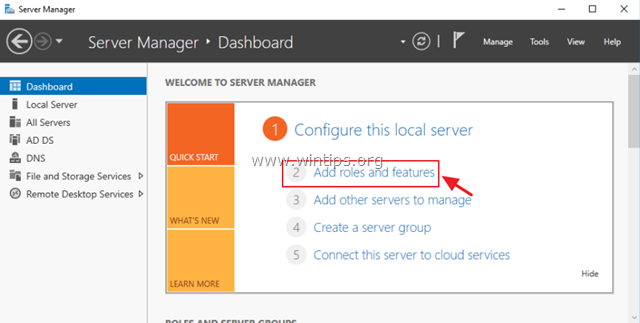
2. En la primera pantalla del "Asistente para añadir funciones y características", deje el Instalación basada en funciones o en características y haga clic en Siguiente.
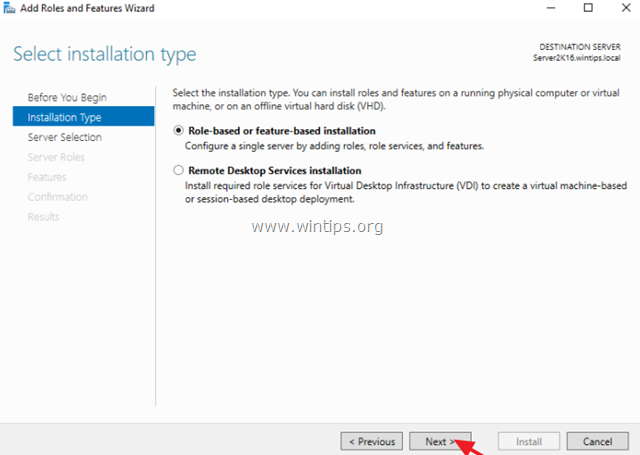
3. En la siguiente pantalla, deje la opción por defecto " Seleccione un servidor del grupo de servidores " y haga clic en Siguiente.
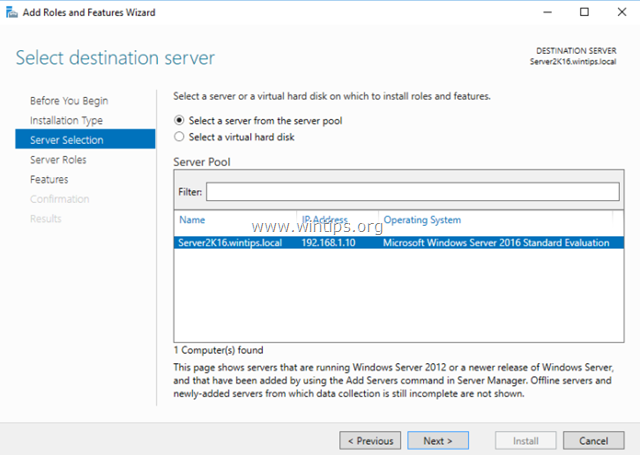
4. Seleccione el Acceso remoto papel y haga clic en Siguiente .
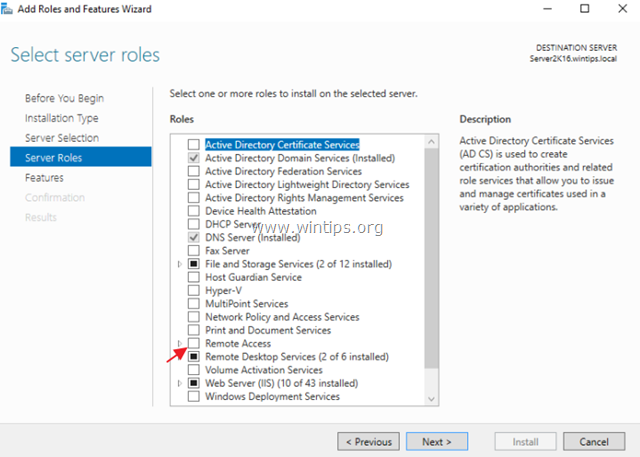
5. En la pantalla "Características", deje la configuración por defecto y haga clic en Siguiente .

6. En la pantalla de información de "Acceso Remoto", haga clic en Siguiente .
7. En "Servicios remotos" elija el Acceso directo y VPN (RAS) servicios de rol y luego haga clic en Siguiente .
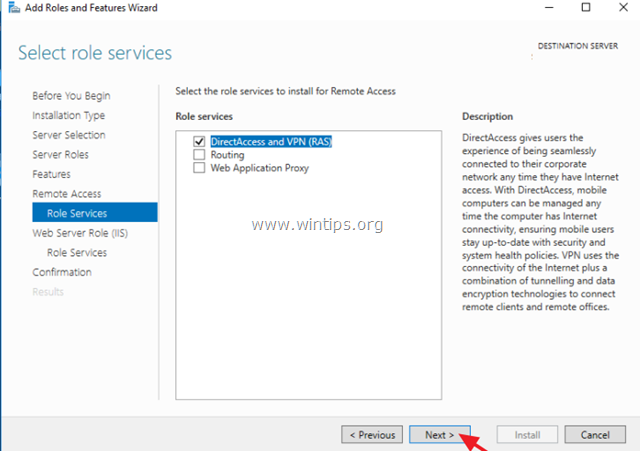
8. A continuación, haga clic en Añade características.
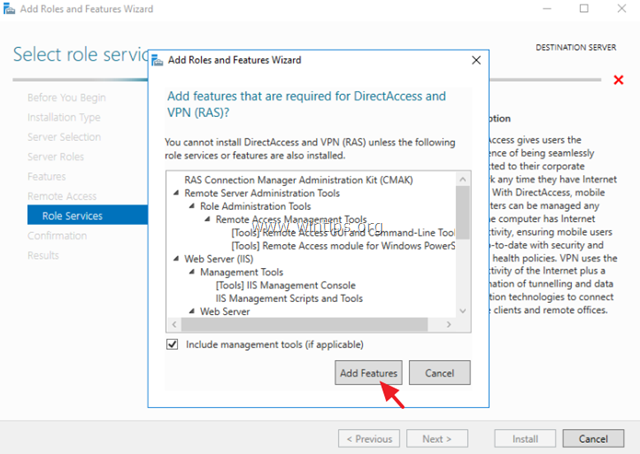
9. Haga clic en Siguiente de nuevo.
10. Deje la configuración por defecto y haga clic en Siguiente (dos veces) en las pantallas "Rol de servidor web (IIS)" y "Servicios de rol".

11. En la pantalla de "Confirmación" seleccione Reiniciar el servidor de destino automáticamente (si es necesario) y haga clic en Instalar.

12. Ahora espera a que la instalación se complete.
13. Asegúrese de que la instalación se completa sin errores. *
Nota: Si, al final del proceso de instalación, la instalación de características falló con el error: "La solicitud para añadir o eliminar características en el servidor especificado falló. La operación no puede completarse, porque el servidor que usted especificó requiere un reinicio", entonces lea este tutorial para solucionar el problema.
14. Proceda y configure el enrutamiento y el acceso remoto.
Si esta guía te ha servido de ayuda, déjame un comentario sobre tu experiencia. Por favor, dale a "me gusta" y comparte esta guía para ayudar a otros.

andy dawis
El blog de un administrador de sistemas sobre Windows





